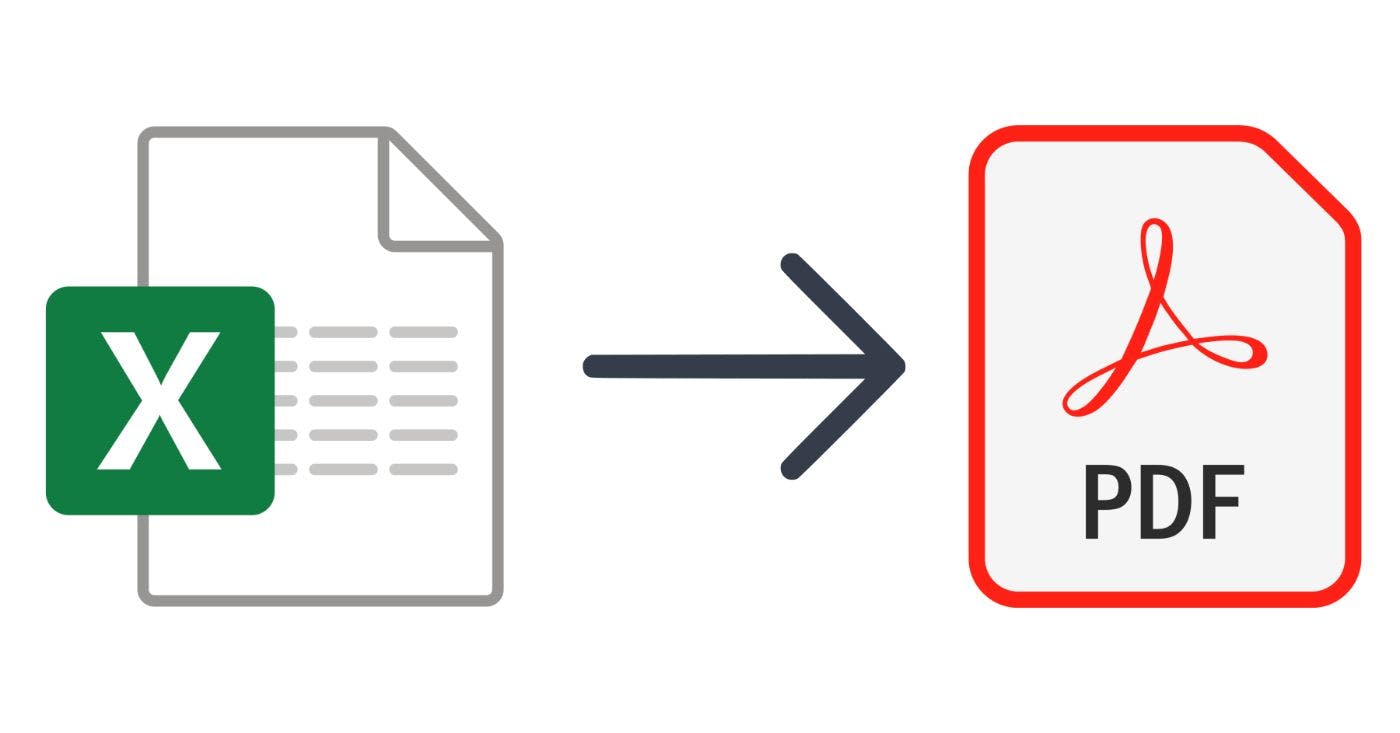
Что такое надстройка DynamicDocs для Excel и как ее использовать?
4 марта 2023 г.Одной из основных функций API DynamicDocs является возможность создания PDF-файлов из JSON в шаблоны PDF. На сегодняшний день библиотека шаблонов JSON в PDF состоит из контрактов, расценок, счетов-фактур, заявлений, предложений и многого другого. Чтобы использовать эту функцию в дальнейшем, мы разработали надстройку DynamicDocs Excel, которая может формулировать JSON загружает полезные данные и интегрируется с API DynamicDocs непосредственно из Excel. В частности, пользователи могут использовать надстройку Excel для вызова любой конечной точки шаблона и загрузки вновь созданного PDF-файла в указанную папку одним нажатием кнопки.
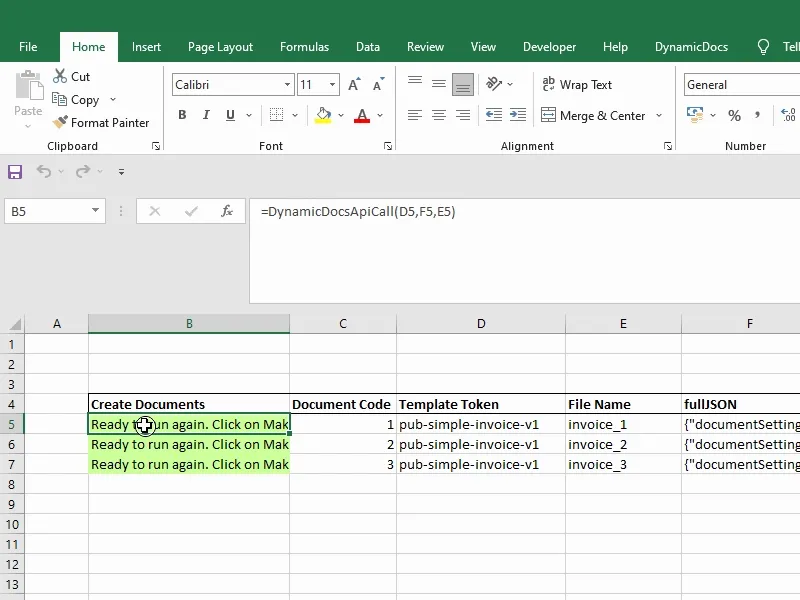
Чтобы упростить начало использования надстройки, мы создали библиотеку шаблонов Excel в PDF, содержащую файлы XLSX, уже настроенные для создания большого количества PDF-файлов. В этой статье мы кратко опишем надстройку DynamicDocs для Excel и предоставим краткое руководство по началу работы с ней.
Преимущества надстройки Excel для PDF
Преобразование Excel в PDF невероятно полезно, если ваши данные доступны в Excel и вам необходимо включить эти данные в документ PDF. Популярность Excel обусловлена его удобным интерфейсом, который можно использовать для настройки различных средств автоматизации с помощью встроенных функций и макросов VBA.
Используя эту функциональность, надстройка DynamicDocs Excel позволяет пользователям создавать файлы JSON, которые затем используются для отправки в API для создания документов PDF. Excel также действует как уровень, на котором пользователи могут вносить коррективы в данные непосредственно перед созданием документов, предоставляя пользователю дополнительный уровень контроля. Если пользователю потребуются дальнейшие изменения после создания PDF-файла, это можно сделать одним нажатием кнопки.
Шаблоны Excel в PDF настроены таким образом, чтобы их можно было обрабатывать в пакетном режиме. Каждый шаблон может создавать 3 PDF-файла одновременно, и можно легко добавлять дополнительные документы. Вызовы API выполняются одновременно, что означает, что ожидание 3 или 20 PDF-файлов занимает примерно одинаковое количество времени.
Дополнительные функции, такие как присвоение имен файлам или установка пароля для PDF, легко доступны через функции надстройки.
Инструкции по началу работы с надстройкой DynamicDocs для Excel
Чтобы начать работу с надстройкой DynamicDocs Excel, вам необходимо выполнить следующие шаги:
- Надстройка DynamicDocs для Excel доступна для загрузки с ADVICEment.io.< /li>
- После установки вам нужно будет сгенерировать ключ API (называемый Adv-Security-Token) из вашей учетной записи, перейдя на панель инструментов -> Сведения об учетной записи -> Изменить -> Настройки безопасности -> Создайте токен безопасности аккаунта.
- Вам нужно записать или скопировать этот ключ в безопасное место. Обратите внимание, что вы не можете повторно получить к нему доступ, и если вы потеряете его из соображений безопасности, вам придется создать новый.
- В настоящее время надстройка DynamicDocs доступна только в платных планах (начиная с 49 долларов США в месяц), поскольку надстройка не работает с бесплатным планом. Вы по-прежнему можете загружать и использовать его функции, но вызовы API выполняться не будут.
- После получения ключа API скопируйте его в настройки на ленте DynamicDocs в верхней части Excel. Это будет аутентифицировать ваши вызовы API. В меню "Настройки" вы можете указать папку для сохранения по умолчанию, в которую вы хотите сохранять только что созданные PDF-файлы.
- Теперь вы готовы создавать PDF-файлы из Excel. Перейдите на лист «Создать PDF», выберите одну из ячеек с функцией «DynamicDocsApiCall» и нажмите «Активная ячейка» на ленте DynamicDocs. Это действие вызовет конкретный вызов API и создаст документ PDF.
- Чтобы сделать все вызовы API одновременно, нажмите кнопку "Все" на ленте DynamicDocs.
- Дополнительную информацию об использовании надстройки DynamicDocs см. на странице DynamicDocs Excel. Документация надстройки.
Если вам нужен определенный шаблон, отправьте нам сообщение.
Структура шаблона Excel в PDF
Теперь давайте рассмотрим один из шаблонов Excel в PDF, чтобы понять, как его использовать, и изменить его в соответствии с вашими требованиями. Мы рассмотрим Создайте PDF-файл с QR-кодом в Excel v1, который можно загрузить на странице шаблона.
В файле XLSX есть четыре основных листа: Инструкции, Создание PDF-файлов, Настройки документа и Содержимое документа.
Лист Инструкции содержит краткое руководство по началу работы, аналогичное предыдущему разделу этой статьи.
Лист Настройки документа позволяет пользователю изменять набор текста документа, включая шрифты, цвета и размеры страницы. Обратите внимание, что цвета соответствуют цветовым кодам HEX.
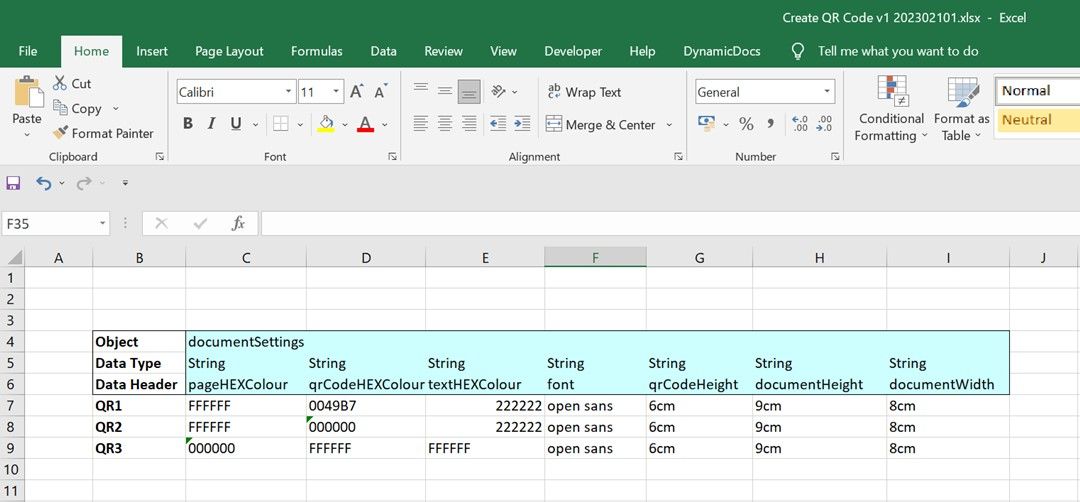
Лист Содержимое документа позволяет пользователю редактировать и изменять сведения и содержимое отдельного шаблона. В этом случае QR-код может быть закодирован любым текстом или URL-адресом, а к документу может быть добавлена подпись.
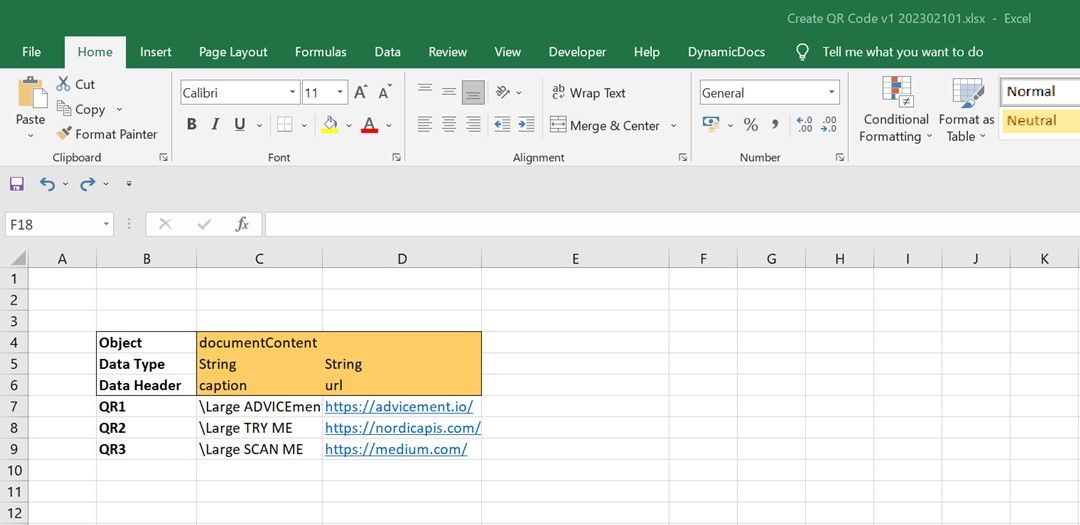
Лист Создать PDF-файлы создает PDF-файлы с помощью функции DynamicDocsApiCall. Обратите внимание, что перед созданием PDF-файлов пользователь должен добавить свой уникальный Adv-Security-Token (ключ API) и место сохранения по умолчанию в меню «Настройки» на ленте надстройки. На листе также создается полный JSON и объединяется JSON из листов Настройки документа и Содержимое документа. Все шаблоны Excel в PDF имеют одинаковую структуру.
Обзор
Подводя итог, можно сказать, что надстройка DynamicDocs Excel решает проблему интеграции API и использует Excel в качестве интерфейса для оптимизации процесса создания PDF-файлов. Предположим, ваши данные находятся в Excel (или их можно легко импортировать), и вам нужно создать высококачественные PDF-файлы. В этом случае надстройка DynamicDocs Excel является сильным претендентом на решение этой конкретной проблемы.
Оригинал
